説明機能仕様ダウンロード画像使い方
画像や動画、HTML、CSS、JS ファイルを圧縮してファイルサイズを削減できます
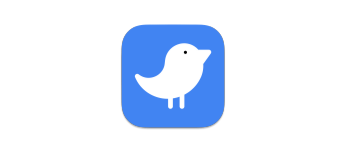
jpg、png、webp、svg、gif、gif、css、js、html、mp4、mov ファイルを圧縮して、ファイルサイズを削減することができる、Windows および macOS 向けのフリーソフト。
Hummingbird の概要
Hummingbird は、さまざまなファイル形式を圧縮したり、変換できるアプリケーションです。
Hummingbird の機能
Hummingbird の主な機能です。
| 機能 | 概要 |
|---|---|
| メイン機能 | ファイルの圧縮、そのほか |
| 機能詳細 | ・jpg、png、webp、svg、gif、gif、css、js、html、mp4、mov ファイルを圧縮して、ファイルサイズを削減する。 ・画像ファイルをほかの形式に変換する。 ・ビデオからオーディオを抽出する、ビデオからオーディオを削除する、ビデオを gif、mp4、mov、avi に変換する。 ・音声の 1 つまたは複数のセグメントを切り取って、mp3、wav 形式に変換する。 ・png、webp、jpeg、jpg、gif、tiff、avi、svg、ttf、woff、woff2 ファイルの Base64 エンコード文字列を取得する。 ・svg ファイルをフォントファイルにバッチでアセンブルする。 ・フォントのグリフを変更し、フォントに追加、削除、置換、エクスポートする。 ・フォントをトリミングし、フォントから必要なグリフをフィルタリングする。 |
ファイルを圧縮してサイズを小さくすることができます
Hummingbird は、jpg、png、webp、svg、gif、gif、css、js、html、mp4、mov ファイルを圧縮して、ファイルサイズを削減することができる、Windows および macOS 向けのフリーソフトです。
ユーザーインターフェースはシンプルで、ファイルをドラッグアンドドロップするだけでファイルを圧縮し、画像やそのほかのサポートされているファイルのファイルサイズを小さくすることができます。
そのほかの便利な機能
Hummingbird では、ファイルを圧縮するほかに、画像または動画ファイルをほかの形式に変換したり、動画からオーディオのみを抽出したり、動画からオーディオを削除したりできます。
また、音声ファイルの一部分を切り取って MP3 または WAV 形式に保存したり、SVG ファイルをフォントファイルにアセンブルしたり、フォント内の指定されたグリフを置換したり、フォントをトリミングすることができます。
ファイルをロスレスの非可逆圧縮で圧縮します
Hummingbird は、ファイルをドラッグアンドドロップするだけで複数のファイルを圧縮することができる便利なアプリケーションです。デフォルトの設定だとオリジナルのファイルが上書きされる設定になっているので、はじめにアプリの設定を開いて、オリジナルファイルを保存する設定を有効にすることをおすすめします。
機能
- jpg、png、webp、svg、gif、gif、css、js、html、mp4、mov ファイルを圧縮して、ファイルサイズを削減する。
- png、webp、jpeg、jpg、gif、tiff、avif、heic を png、webp、jpeg、jpg、gif、tiff、avif、 ico、icns に変換する。
- ビデオからオーディオを抽出する、ビデオからオーディオを削除する、ビデオを gif、mp4、mov、avi に変換する。
- 音声の 1 つまたは複数のセグメントを切り取って、mp3、wav 形式に変換する。
- png、webp、jpeg、jpg、gif、tiff、avi、svg、ttf、woff、woff2 ファイルの Base64 エンコード文字列を取得する。
- svg ファイルをフォントファイルにバッチでアセンブルする。
- フォントのグリフを変更し、フォントに追加、削除、置換、エクスポートする。
- フォントをトリミングし、フォントから必要なグリフをフィルタリングする。
仕様
価格:無料
動作環境:Windows 7|8|8.1|10|11・Mac
メーカー:Leibniz Li
使用言語:英語
最終更新日:
2週間前 (2025/11/19)
ダウンロード数:695
ダウンロード
使い方
インストール
1.インストール方法(Windows)
- セットアップウィザードが開始したら、インストールするユーザーを選択して[次へ]をクリックします。
- インストール先を確認し、[インストール]をクリックしてインストールを開始します。
- インストールが完了しました。[完了]をクリックしてセットアップウィザードを閉じます。
基本的な使い方
1. 基本的な使い方
- はじめに、上部のツールバーの一番左のボタン「Settings」をクリックします。
- ここでは、画像およびビデオファイルの出力設定ができます。
- オリジナルのファイルを残しておきたい場合は、「Back up the original file before compression」をチェックします。
- ファイルをウィンドウにドラッグアンドドロップすると、圧縮され、どのくらいのスペースを節約できたのかが表示されます。
2.画像をほかの形式に変換する
- 左から三番目のボタン「Convert image format」を開くと、画像をほかの形式に変換することができます。
3.ビデオを変換する
- 左から四番目のボタン「Video editing」では、ビデオからオーディオのみを MP3 形式で抽出したり、ビデオからオーディオを削除したり、ビデオをほかの形式に変換することができます。
4.オーディオの編集
- 左から五番目のボタン「Audio editing conversion」では、音声の 1 つまたは複数のセグメントを切り取って、MP3 または WAV 形式に変換できます。
5.Base64 文字列を取得する
- 左から六番目のボタン「File encoding」では、ファイルの Base64 エンコード文字列を取得できます。
6.フォントを編集する
- 右から三番目のボタン「Font editong」では、SVG ファイルをフォントファイルにバッチでアセンブルしたり、グリフを変更し、フォントに追加、削除、置換、エクスポートしたり、フォントをトリミングし、フォントから必要なグリフをフィルタリングすることができます。

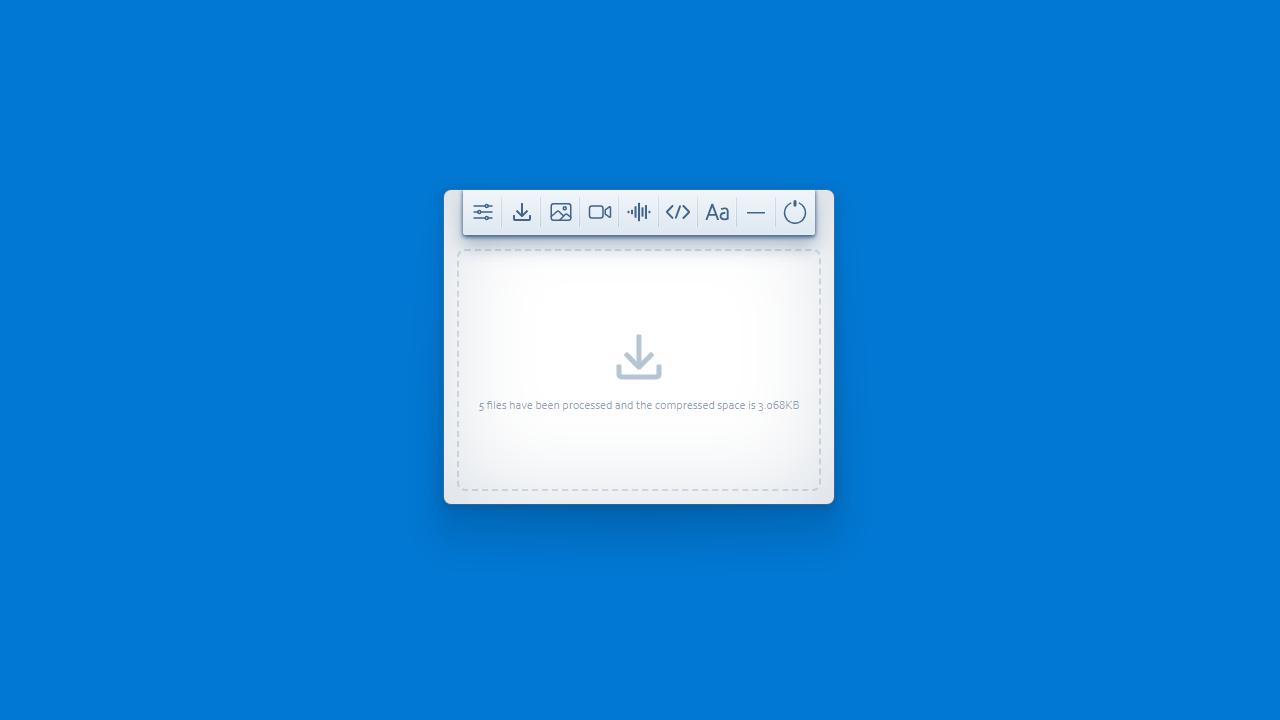
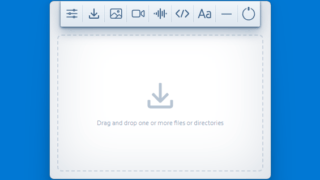
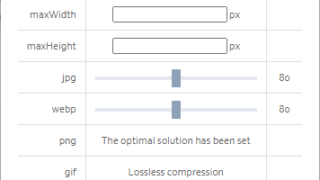
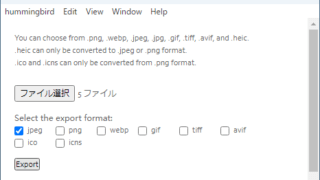
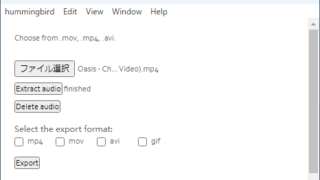
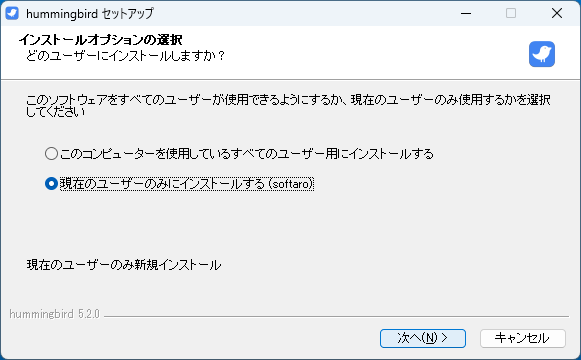
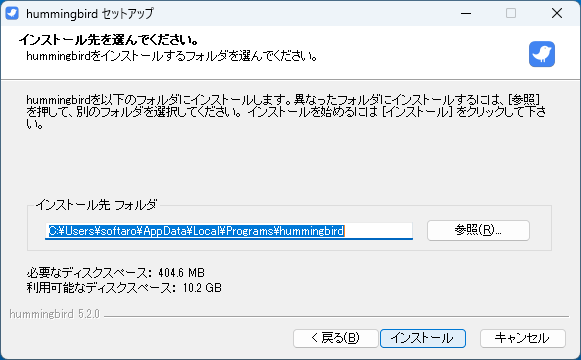
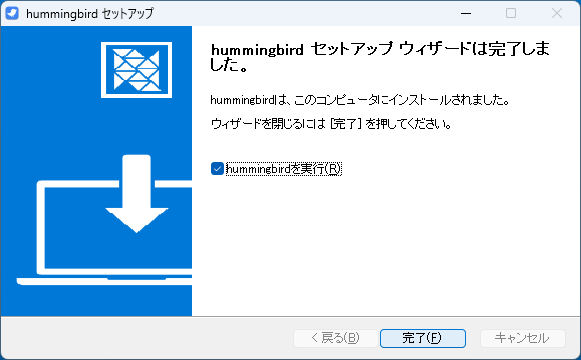
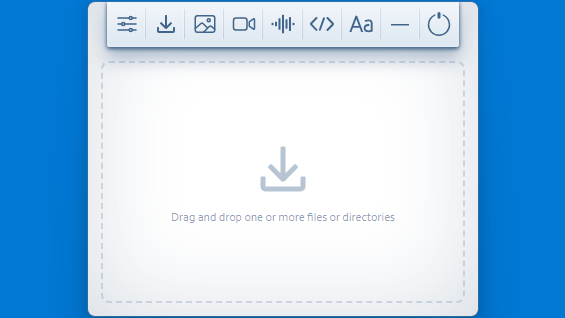
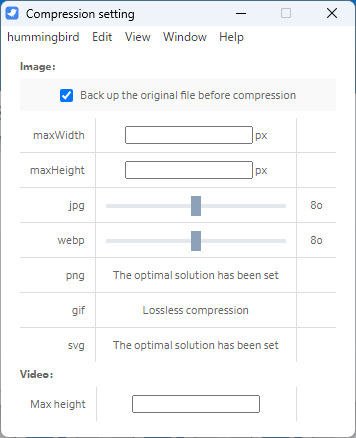
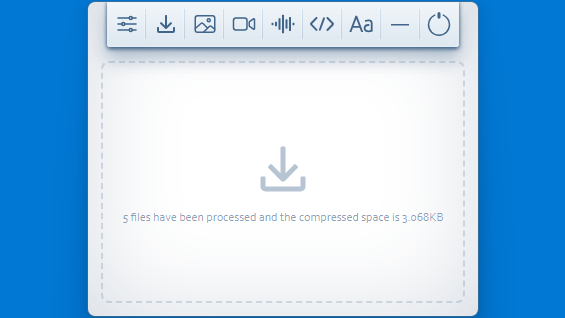
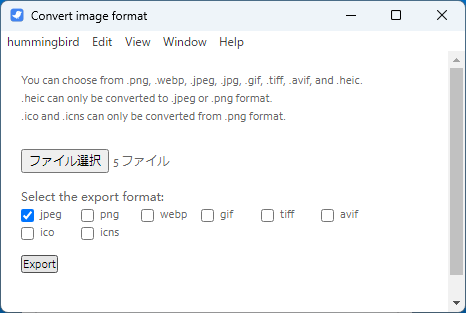
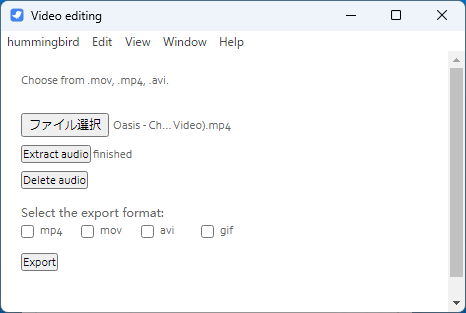
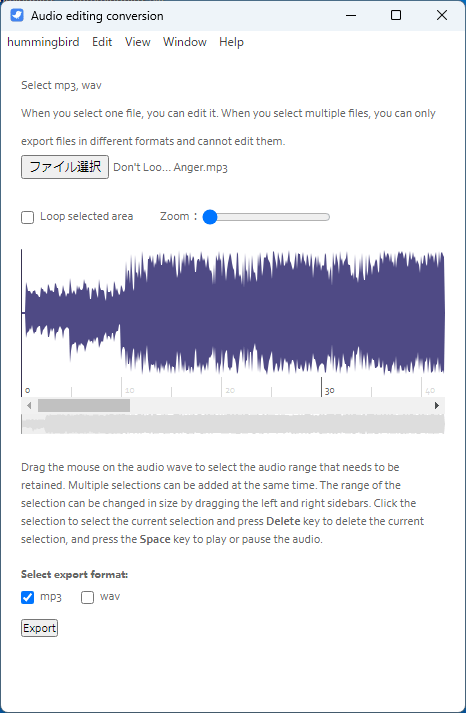
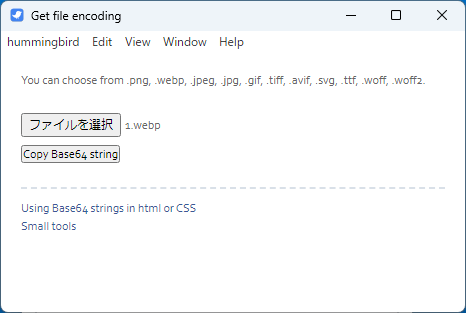
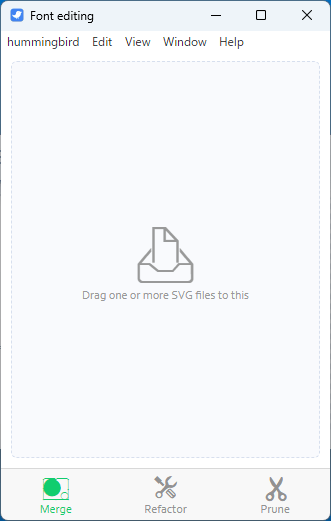
Hummingbird は、どなたでも無料で使用できます。